ARTS-week3

Algorithm
题目:24. 两两交换链表中的节点
描述:给定一个链表,两两交换其中相邻的节点,并返回交换后的链表。你不能只是单纯的改变节点内部的值,而是需要实际的进行节点交换。
示例:

题解:
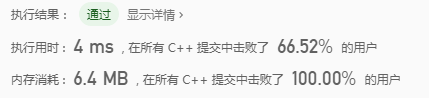
Review
文章:The Subtle Dangers of the Comma Operator
链接:https://humanreadablemag.com/issues/3/articles/the-subtle-dangers-of-the-comma-operator
内容介绍:文章讲述了一个逗号运算符重载的例子,说明一个细微的变化所导致的错误。我们可以从该示例中学到至少两课。第一个是,如果我们重载逗号运算符,则需要格外小心,以涵盖所有情况并考虑左值和右值。 否则,我们将得到错误的代码。第二个独立于逗号运算符。 我们看到在 C ++中,成员函数比自由函数更容易定义。 默认情况下,成员函数是为同时为左值和右值引用定义的,而采用引用的自由函数可能仅在一种情况下起作用。
Tips
标题:python 操作 Excel
内容:
创建
打开已有
储存数据/保存数据
创建表(sheet)
选择表(sheet)
查看表名(sheet)
访问单元格(cell)
其他
设置单元格风格
Share
文章:DDD 的分段式协作设计
链接:https://www.codercto.com/a/100391.html
感受:最近在学习领域驱动设计的方法论,看了一些书籍和文章,但还是感觉概念讲的多,对于如何在项目中落地实践缺乏可操作性。而我所分享的这篇文章向大家所介绍的方法,更加聚焦如何能够确保达到“及格”版本的领域驱动设计实现,也就是说,文章更加注重“步骤间的连贯性”、“方法的可操作性”、“实践的可落地性”以及“与新技术的匹配性(例如云原生)”。为此,作者尽可能的通过实战检验,在一些需要凭借经验进行综合判断的场景,尽可能的提供虽然不完美但是可以降低选择成本的唯一选项或解释,从而争取让一线实施人员避免“二选一”或“看具体情况再说”这样莫能两可的纠结。
版权声明: 本文为 InfoQ 作者【王钰淇】的原创文章。
原文链接:【http://xie.infoq.cn/article/ec50b8a330afcc4a0c839c5b3】。
本文遵守【CC-BY 4.0】协议,转载请保留原文出处及本版权声明。












评论